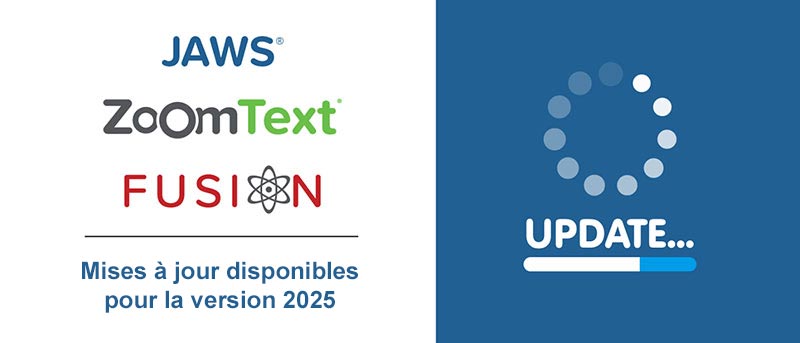
Mise à jour des produits Vispero JAWS, ZoomText et Fusion version 2025 – Septembre 2025
Améliorations dans JAWS version 2025.2508.120
Les paragraphes suivants décrivent ce qui changent dans JAWS 2025 entre la version de juillet et cette version de septembre.
Prise en charge des afficheurs braille multilignes
JAWS est désormais pleinement compatible avec les afficheurs braille qui proposent de présenter du texte sur plusieurs lignes. C’est un saut en avant particulièrement important concernant l’accès au braille car il permet aux utilisateurs d’interagir avec du contenu complexe d’une manière jusqu’alors inégalée.
- Voir plusieurs lignes et même tout un paragraphe d’un seul coup, sans avoir à faire défiler le texte plage braille par plage braille.
- Acquérir une meilleure représentation de la structuration de la mise en page d’un document ou d’une page web, particulièrement lors de la consultation de tableaux, de graphiques ou de feuilles de calcul.
- Profiter d’un mode structuré amélioré dans les documents Word, les pages web et d’autres environnement contenant du texte enrichi pour avoir accès à des indicateurs de types de commandes sur plusieurs lignes au lieu d’être limité à la seule ligne contenant le curseur.
Actuellement, JAWS prend en charge le Monarch de l’ American Printing House for the Blind (APH) et le Dot Pad de Dot Inc. Notez que pour utiliser la fonctionnalité multilignes de JAWS sur le Monarch, vous devez utiliser le micrologiciel en version 1.3 ou une version plus récente.
Deux modes distincts en fonction du contexte de lecture
- Mode Reporté : idéal pour lire des documents et des pages web, le texte s’étalant naturellement de ligne en ligne. Parfait pour lire des livres, des articles ou des courriels quand votre principal objet est de lire en continu.
- Mode Tronqué : idéal pour lire du contenu structuré comme des tableaux et des feuilles de calcul. Ce mode maintient l’alignement entre les colonnes et les lignes. De plus la mise en page n’est pas affectée quand vous vous déplacez de ligne en ligne.
Pour choisir votre mode de lecture, ouvrez la boîte de dialogue Affichage braille (ALT+INSERT+V).
Le mode tronqué est utilisé automatiquement sous Excel ou quand le curseur entre dans un tableau contenu dans un document Word, Google Docs ou une page web. Cela permet d’obtenir un affichage correct des lignes et des colonnes ainsi que les coordonnées des cellules dans les feuilles de calcul et les tableaux. Un séparateur de colonnes, représenté par les points 4-5-6-8, est aussi affiché, pour vous aider à identifier facilement le passage d’une colonne à une autre. En ce qui concerne Excel, le titre des cellules reste en haut tandis que les cellules dont la surveillance a été activée dans les Paramètres rapides de JAWS restent présentent en bas pour que l’on puisse s’y reporter rapidement.
Extension du Braille partagé sur les afficheurs multilignes
La fonctionnalité de partage du braille de Freedom Scientific permet aux utilisateurs d’afficher du contenu provenant de deux parties distinctes de l’écran. Quand cette fonction est activée, deux régions sont alors actives sur l’afficheur braille : une région contient le texte à la position du curseur et l’autre région contient du texte selon un choix que l’utilisateur manifeste.
Le partage braille fonctionne maintenant avec les afficheurs multilignes. Les utilisateurs disposent de plusieurs affichages notamment le texte en mémoire tampon, les annotations, les attributs, ainsi que des affichages propres à certaines applications comme l’historique des conversations dans Teams. Tout comme les modes de lecture, les affichages en braille partagé s’activent en ouvrant la boîte de dialogue Affichage braille. Dans cette boîte de dialogue, vous pouvez aussi sélectionner le bouton Options, pour personnaliser quelques paramètres par exemple le nombre de lignes utilisées pour présenter les données partagées et à quel endroit vous voulez que ces données s’affichent : en haut, en bas ou au-dessous de la ligne active.
Fonctionnalités avec de l’IA
- Aujourd’hui, les fonctionnalités Image intelligente et FSCompanion utilisent des modèles mis à jour qui diminuent les temps de réponse et améliorent la description des images et la réponse aux questions des utilisateurs.
- FSCompanion peut maintenant répondre à des questions sur l’utilisation d’applications Google (Chrome, Docs, Sheets, Slides, Drive, et Gmail).
- Résolution de problèmes sur certaines pages web qui amenaient JAWS à se fermer inopinément quand on essayait d’utiliser l’Étiqueteur avec IA pour assigner des étiquettes à certains éléments.
ARIA et web
- Résolution de problèmes qui empêchaient JAWS de lire les en-têtes de lignes et de colonnes contenant l’attribut aria LabelledBy.
- JAWS n’annonce plus systématiquement les en-têtes et le contenu de la cellule quand on demande la lecture de toute la ligne ou de toute la colonne dans un tableau à l’aide des raccourcis ALT + TOUCHE WINDOWS +TOUCHES FLÉCHÉES.
- Les étiquettes ARIA assignées à des lignes d’un tableau donnent maintenant les annonces attendues quand on navigue à l’aide des touches TAB et MAJ + TAB.
- Pour réduire la quantité d’informations annoncées, JAWS n’annonce plus « possède un élément précédent » ou « possède un élément suivant » par défaut après avoir lu une ligne de texte sur certaines pages web et lors de la visualisation de certains fichiers dans Visual Studio comme dans les notes de version.
- Résolution d’un problème qui vous empêchait d’utiliser les zones de liste dans certaines pages web avec le curseur virtuel.
- JAWS n’annonce plus des informations inutiles quand le curseur arrive dans une zone de liste et que le curseur virtuel est actif.
- Si le curseur se trouve sur un élément dont l’état est développé ou réduit et que vous le positionnez sur un autre élément par exemple un lien, l’Écho de la souris n’annonce plus incorrectement l’état de l’élément au curseur et annonce bien l’état de l’élément sous la souris.
- JAWS reste maintenant à la position correcte sur la page, même si le curseur a été déplacé au moyen de la souris.
Suite Google
- Ajout d’une nouvelle option, dans les Paramètres rapides, Détection des listes, qui vous permet de choisir si JAWS annonce ou pas quand vous entrez dans une liste ou que vous en sortez dans Google Docs.
- Dans les paramètres rapides pour Google Docs, vous pouvez maintenant indiquer si les changements que vous apportez à la lecture des titres dans les tableaux s’appliquent uniquement au tableau actuellement sélectionné.
Applications Office
- Si vous vous servez de la souris pour amener le curseur dans Outlook, Teams ou Google Docs, le pointeur n’est plus automatiquement déplacé en haut à gauche de l’écran parce que nous supposons que vous pourriez continuer à vous servir de votre souris. Nous positionnons désormais le pointeur en haut de l’écran uniquement si nous constatons que l’application s’est ouverte en utilisant une autre méthode d’ouverture que la souris.
- Si un nouveau créneau horaire est proposé pour un rendez-vous Outlook, JAWS, lorsque vous affichez ce rendez-vous, lit maintenant le nouvel horaire proposé au lieu de l’ancien.
- Dans certaines langues, les options concernant les titres des tableaux dans les Paramètres rapides pour Word et Excel ont été renommées, elles manquaient de clarté.
- Vous pouvez maintenant appuyer sur CTRL + MAJ + N pour créer un nouveau dossier dans les boîtes de dialogue Enregistrer et Enregistrer sous de PowerPoint. Or de ces contextes, ce raccourci permet toujours de lire les commentaires associés à la diapositive actuelle.
- JAWS a retrouvé un comportement normal lors de la recherche d’un fichier récent par son nom dans Excel.
- Lors d’un copier, couper ou coller à l’aide des raccourcis, JAWS n’annonce plus les opérations deux fois sous Excel.
Zoom
- Si vous appuyez sur ORIGINE ou sur FIN dans la liste des participants à une réunion, vous allez maintenant en début ou en fin de liste, comme toujours pendant que JAWS fonctionne.
- JAWS annonce à nouveau convenablement le niveau du micro ou des haut-parleurs quand vous modifiez la valeur des potentiomètres.
- JAWS annonce maintenant correctement l’état muet ou non lorsque vous basculez le bouton. Idem pour activer ou désactiver la vidéo.
Braille
- Dans Fusion, le transcripteur braille Liblouis a été mis à jour vers la version 3.34.0.
- Dans Excel, si vous voulez modifier le contenu d’une cellule à partir de votre plage braille, vous devez appuyer deux fois rapidement sur un BOUTON CURSEUR-ÉCLAIR pour déplacer le curseur sur la barre de formule dans laquelle vous pourrez modifier le texte.
- Les changement de réglages dans la boîte de dialogue des Options braille ont maintenant un effet immédiat, plus besoin d’appuyer sur ALT + TAB pour sortir puis revenir dans la fenêtre.
- Si on bascule en braille informatique pour la saisie et l’affichage dans le Centre des paramètres, le réglage est maintenant enregistré correctement dans le fichier par défaut.
- Lorsqu’on appuie sur ACCORD + G POINT 7 pour modifier les réglages du braille abrégé, résolution d’un problème qui empêchait JAWS de maintenir le paramètre lorsqu’on basculait dans Chrome avec ALT + TAB.
- Ajout des derniers pilotes braille de la société Selvas BLV.
Divers
- Quand on appuie sur CTRL + F dans le Visionneur de résultats, la boîte de dialogue de recherche s’affiche maintenant, comme dans un environnement web. Ceci vous permet de trouver facilement du contenu comme une chaîne de caractères à l’intérieur d’un fichier que vous venez de reconnaître à l’aide de l’OCR facile.
- L’Écho de la souris lit maintenant correctement les icônes de la barre des tâches lorsqu’on s’y déplace après avoir lu du contenu web.
- Dans Ouvrir, la boîte de dialogue standard de Windows, résolution d’un problème qui empêchait JAWS d’annoncer la sélection dans la zone qui affiche les noms de fichiers à ouvrir.
- Si on appuie deux fois rapidement sur le 5 du pavé numérique pour que JAWS annonce l’alphabet phonétique quand on navigue par caractère avec les FLÈCHES GAUCHE ou DROITE, résolution d’un problème qui empêchait JAWS de lire la valeur du caractère actuel dans le Bloc-notes de Windows.
- Quand le clavier unifié est activé, la touche ÉCHAPPE n’est plus envoyée deux fois à l’application lorsque, par exemple, on sort de l’historique du presse-papiers ou d’autres fonctionnalités de Windows.
- Amélioration de la lecture de texte contenant des symboles grecs.
Améliorations dans ZoomText version 2025.2508.35
Les paragraphes suivants décrivent ce qui changent dans ZoomText 2025 entre la version de juillet et cette version de septembre 2025.
- Dans le Centre des messages de ZoomText, les caractères Unicode s’affichent maintenant comme du texte normal au lieu de montrer la valeur du code.
- Les améliorations du curseur et le suivi du focus sont maintenant fiables lors de la saisie dans l’invite de Windows.
- VMWare est désormais connu sous le nom Omnissa. Par conséquent, plusieurs scripts pour VMWare ne fonctionnaient plus. C’est maintenant corrigé et les anciens scripts pour VMWare, ainsi que les nouveaux scripts pour Omnissa sont maintenant correctement pris en charge.
- Le Suivi central réel maintient les objets qu’il suit au centre de l’écran. Il est maintenant automatiquement désactivé si on active l’Affichage en direct.
- ZoomText lit maintenant correctement le champ Renouvellement automatique le, dans la boîte de dialogue À propos de ZoomText.
- ZoomText annonce maintenant uniquement la sélection actuelle dans la zone de recherche de Chrome, au lieu d’annoncer la sélection actuelle et aussi la précédente.
- La fonctionnalité d’Enregistrement fonctionne maintenant correctement quand on bascule entre plusieurs voix Vocalizer Expressive 2 ou plusieurs langues dans ZoomText.
- L’OCR facile est une fonctionnalité qui vous permet de lire du texte dans des documents inaccessibles et dans des images. Le mode Souris de Fusion fonctionne à nouveau quand on l’utilise à partir d’un message Outlook.
- L’option Exécuter ZoomText en tant que a été retirée du menu des préférences de Fusion.
Améliorations dans Fusion version 2025.2508.21
Fusion intègre les modifications apportées à JAWS et à ZoomText.
Téléchargements
Rendez-vous dans la rubrique Support de la boutique en ligne Ceciaa. Choisissez votre produit dans la liste déroulante (JAWS, ZoomText ou Fusion), puis appuyez sur « Entrée ».
Le logiciel d’installation requiert une connexion Internet lors de l’exécution du programme. L’installeur hors-ligne peut être téléchargé depuis un ordinateur avec connexion Internet, puis déplacé (via une clef USB par exemple) sur un ordinateur sans connexion Internet. Attention, ce dernier programme est volumineux.

